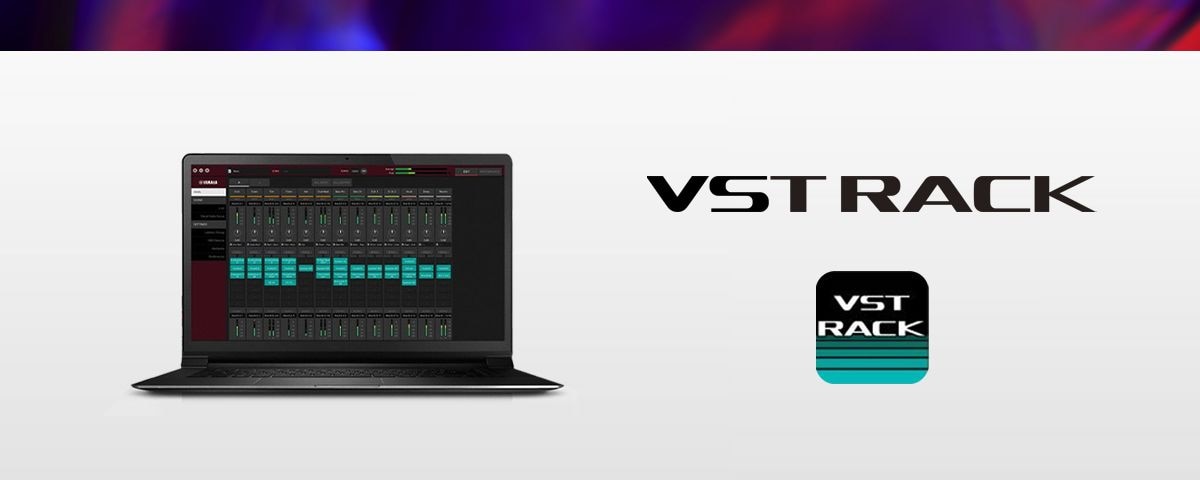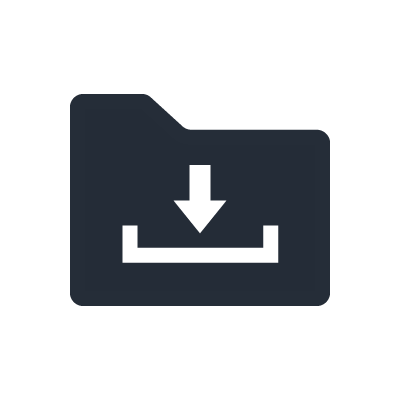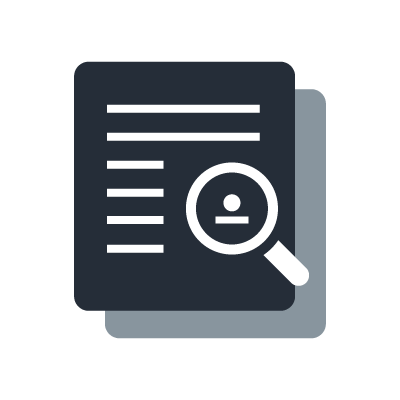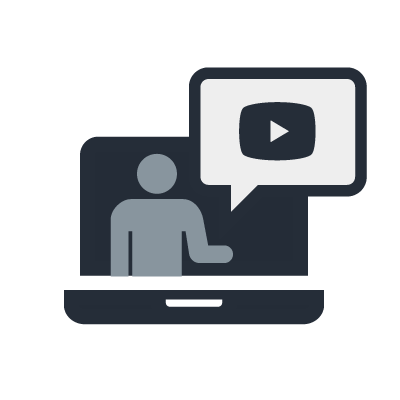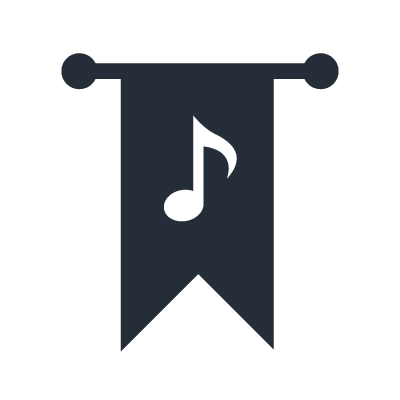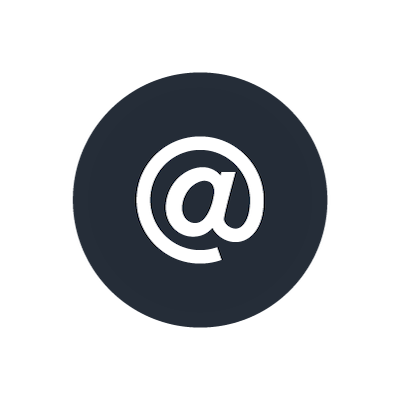VST Rack
VST Rack Pro/Elements는 Intel Core Ultra 시리즈 프로세서와 호환되나요?
Windows용 VST Rack Pro/Elements(V2.0.1 이상)는 Intel Core Ultra 시리즈 프로세서를 지원합니다.
DM3에 번들로 제공되는 VST Rack Elements는 어디에서 다운로드할 수 있나요?
DM3 시리즈 제품 상자에 동봉된 Cubase AI 다운로드 정보 시트에 기재된 다운로드 액세스 코드를 사용하여 Steinberg Download Assistant에서 VST Rack Elements를 다운로드하십시오. 소프트웨어를 다운로드하고 활성화하는 방법을 알아보려면 여기를 확인하세요.
PC에서 VST Rack Pro를 사용하려면 어떤 사양이 필요한가요? CPU, 그래픽 카드 등 각종 부품의 요구 사양을 알려주세요.
하드웨어 요구 사항은 개요 페이지에 요약되어 있습니다. 여기를 확인하시기 바랍니다. 또한, 다음 페이지에서는 컴퓨터를 선택하는 방법에 대한 정보를 제공합니다. 여기를 확인하시기 바랍니다.
안정적인 작동을 위한 권장 PC 설정이 있나요?
다음 페이지에서는 소프트웨어를 사용할 때 설정을 선택하는 방법에 대한 팁을 제공합니다. 여기를 확인하시기 바랍니다.
VST Rack Pro는 Apple 시릴콘 기반 Mac에서도 사용할 수 있나요?
Apple 실리콘 기반 Mac에서는 macOS의 보안 설정 사양 변경으로 인해 Yamaha Steinberg USB Driver의 설치 절차가 일반적인 방법과 다릅니다. 구체적인 설치 방법은 아래에 안내되어 있습니다.
VST Rack Pro/Elements는 RUio16-D 외의 오디오 인터페이스에서도 사용할 수 있나요?
버전 V2.0.0 기준으로, RUio16-D 및 DM7(USB 연결), DM3(USB 연결)과의 조합에서의 동작을 보장합니다.
VST 플러그인을 사용할 수 있는 조건이 있나요?
64비트 VST3 호환 플러그인을 사용할 수 있습니다. VST2 플러그인은 사용할 수 없습니다. 또한, Cubase 및 Nuendo와 같은 제품과 함께 번들로 제공되는 표준 플러그인은 DAW 내에서만 사용하도록 라이선스 사용권이 부여되었으므로 사용할 수 없습니다.
VST Rack Pro에 번들로 제공되는 플러그인을 다른 DAW와 함께 사용할 수 있나요?
Yamaha 플러그인 세트에 포함된 플러그인은 표준 VST3 플러그인이므로 다른 DAW와 함께 사용할 수 있습니다. Steinberg 플러그인 세트에 포함된 플러그인은 VST Rack Pro 전용이므로 다른 DAW와 함께 사용할 수 없습니다.
BYPASS USB 스위치는 의도한 대로 ON으로 설정되어 있습니다. 이것은 어떤 조건으로 인해 전환될까요?
BYPASS USB는 PC의 상태나 USB 연결 상태로 인해 USB 통신이 끊겼을 때 활성화됩니다. USB 통신이 중단될 때 발생하는 오디오 드롭아웃의 영향을 최소화합니다. 즉, PC에서 비정상적인 오디오 신호가 발생하거나 Dante 샘플 레이트가 변경되거나 PC와의 USB 연결이 중단되면 모드가 바이패스로 전환됩니다.
각 랙에 대해 바이패스 모드에서 오디오를 통과(Through) 또는 음소거(Mute)로 설정할지 여부를 선택할 수 있습니다. 기본 설정은 바이패스(Bypass)입니다.
오디오가 통과(Through)로 설정된 경우 레벨을 조정할 수 있습니다. 의도하지 않은 전환이 많이 발생할 경우 다음 PC 설정을 사용해 보십시오.
- Wi-Fi 및 Bluetooth 끄기
- Windows 업데이트 일시 중지
- 보안 소프트웨어 일시 중지
- 불필요한 오디오 드라이버 비활성화
동일한 수의 플러그인을 여러 랙에 삽입할 때보다 하나의 랙에 더 많은 플러그인을 삽입할 때 성능 측정기가 더 높은 이유는 무엇일까요?
하나의 랙을 여러 코어로 처리할 수 없기 때문에 하나의 랙에서 많은 플러그인을 사용하려면 코어당 높은 수준의 처리 능력이 필요합니다. 2GHz 이상의 단일 코어가 있는 PC를 선택하거나 하나의 랙에 부하가 많은 플러그인이나 많은 플러그인을 사용하는 경우 코어 속도가 더 높은 PC를 선택합니다. 성능 측정기가 계속 높게 유지되면 더 많은 처리 능력을 갖춘 CPU를 필요로 할 수 있습니다.
안정적인 작동을 위해 필요한 성능 측정기 수준에 대한 가이드라인 값이 있나요?
이 수준을 하나의 가이드로 50% 이하로 유지하십시오. 부하가 높을 경우 PC의 처리 부하가 일시적으로 증가하거나 플러그인 매개변수가 변경되면 오디오가 끊길 수 있습니다.
인서트와 함께 사용하기 위해 대기 시간 설정을 줄이는 방법이 있나요?
(1) 드라이버의 버퍼 크기를 줄입니다. Windows에서는 Low Latency Mode를 사용해 대기 시간을 단축할 수 있습니다. 버퍼 크기를 줄이면 CPU 로드가 증가하므로 성능 측정기가 50% 이내에서 피크가 되도록 설정합니다.
(2) Dante 대기 시간 설정을 낮춥니다. Dante는 대기 시간 설정이 길수록 송수신하므로 콘솔과 RUio16-D 설정을 모두 줄여야 합니다.
플러그인의 매개변수를 변경하면 성능 측정기가 급격히 올라갔습니다. 그 이유를 설명해 주시기 바랍니다.
플러그인의 동작 조건과 신호의 상태에 따라 PC의 부하가 일시적으로 증가할 수 있습니다. 프로덕션에서 사용하기 전에 실제 신호 입력으로 성능 변동을 확인하십시오. 일시적인 부하 증가가 심한 경우 플러그인 수를 줄이거나 고성능 PC를 사용하는 것을 권장합니다.
VST Rack Pro/Elements를 여러 대의 PC에서 사용할 수 있나요?
VST Rack Elements 및 VST Rack Pro(V2.0 이상)는 Steinberg Licensing을 통해 라이선스 관리가 가능합니다.
Steinberg Licensing을 사용하는 소프트웨어의 라이선스는 Steinberg Activation Manager를 통해 최대 3대의 컴퓨터에 활성화할 수 있습니다. 추가 시스템에서 사용하려면, 기존에 활성화된 라이선스를 Steinberg Activation Manager를 통해 먼저 해제해야 합니다.
VST Rack Pro와 함께 Steinberg 오디오 인터페이스를 사용할 때의 주의 사항
[2022년 5월 업데이트]
아래 오디오 인터페이스에 TOOLS V2.0.0 이상을 설치하면 문제가 해결됩니다.
AXR4T, AXR4U
- UR22C, UR24C, UR44C, UR816C
이러한 오디오 인터페이스에 VST Rack Pro 소프트웨어를 설치하려면 TOOLS V2.0.0 이상을 사용하십시오.
열거된 Steinberg 오디오 인터페이스 중 하나를 사용하여 동일 환경에 VST Rack 소프트웨어를 설치하면 아래의 링크에 설명된 문제가 발생할 수 있습니다.
- UR-RT2, UR-RT4, UR242, UR44, UR28M, UR824
VST Rack Pro 창이 MacBook(13인치) 화면에 맞지 않습니다. 창 전체를 어떻게 보여줘야 하나요?
VST Rack Pro에는 1600 x 1050의 디스플레이 해상도가 필요합니다. Retina 디스플레이가 있는 Mac을 사용하는 경우 설정을 "Default for Display"에서 "Scaled"로 변경하고 "More Space" 옵션을 선택하여 Mac의 디스플레이 해상도를 변경하십시오.